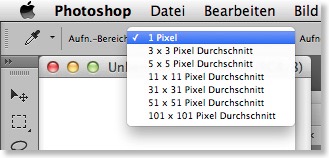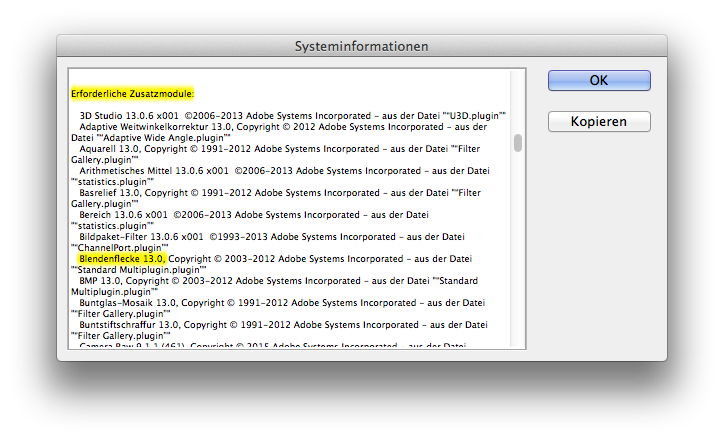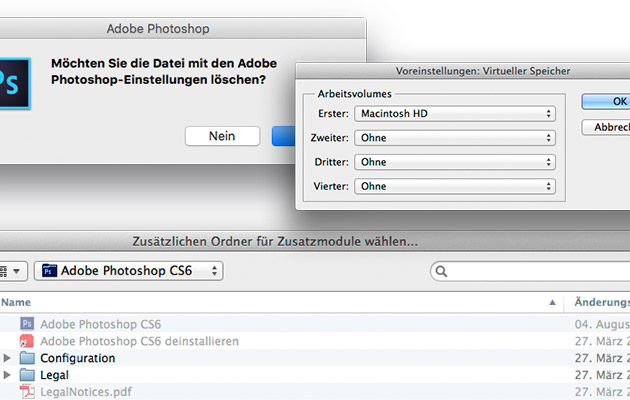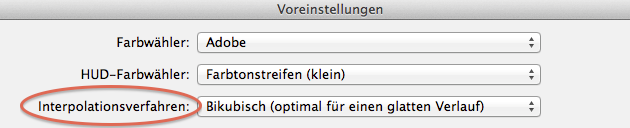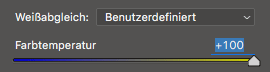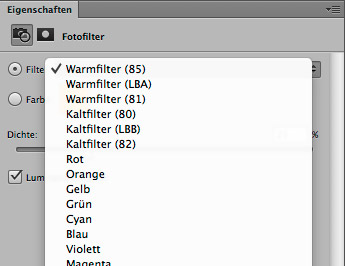21.09.16 | Kategorie:
Photoshop|Tipps & Tricks1. Die Pipette, das Machtzentrum von Photoshop?
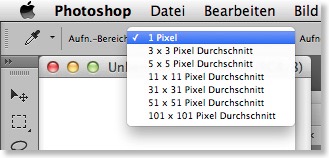
Der Aufnahmebereich des Pipetten-Werkzeug beeinflusst nicht nur die Messwerte der Pipette selbst, sondern auch wie Farben mit den folgenden Werkzeugen ausgewählt werden:
- Zauberstab
- Auswahl Farbbereich
- Auswahl vergrößern/Ähnliches auswählen
- Weißpunkt, Mitteltöne und Schwarzpunkt setzen in den Gradationskurven und Tonwertkorrektur
- Farbe-ersetzen-Pipetten
- Belichtung
- Alle anderen Werkzeuge, die eine Pipette zur Verfügung stellen
Man sollte das immer im Hinterkopf behalten. Denn meist macht es Sinn, für die Bildbearbeitung den Aufnahmebereich auf mind. 3 x 3 Durchschnitt zu stellen. Unter Umständen kann das aber zu fehlerhaften Verhalten bei den oben genannten Werkzeugen führen. Daher immer vorher die Einstellungen der Pipette checken.
2. Plug-In-Filter?
Aufmerksame Benutzer werden vielleicht schon festgestellt haben, dass einige Filter beim Parametrieren nicht direkt auf das Dokument angewandt werden.
Blendenflecke oder auch der
Radiale Weichzeichner sind solche Filter. Die Vorschau begrenzt sich dann auf dieses kleine Fenster direkt im Filterdialog. Dieses Verhalten betrifft alle sogenannten Plug-In-Filter. Welche das sind, kann über
Hilfe > Systeminformationen > Erforderliche Zusatzmodule eingesehen werden.
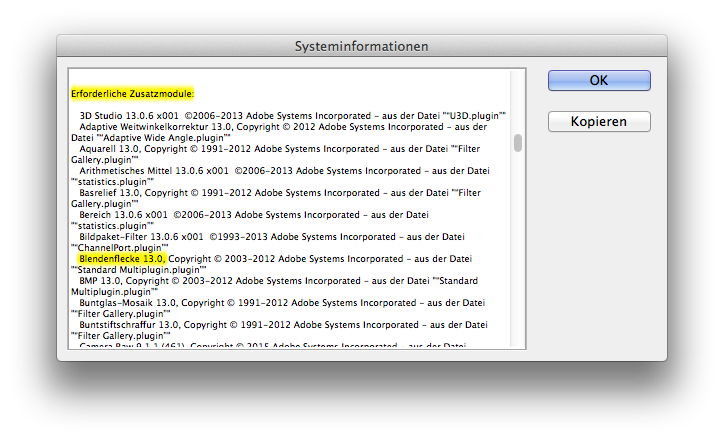
3. Steintextur
Der Wolken- und der Relieffilter ergeben nacheinander angewandt eine Steintextur. Zu finden sind die Filter unter Renderfilter bzw. Stilisierungsfilter.
4. Photoshop-Einstellungen zurücksetzen
Jeder langjährige Photoshop-Benutzer hat sicherlich schon einmal aufgrund eines Fehlers den Tipp bekommen, die Einstellungen zurückzusetzen. Zur Erinnerung: Dazu muss man lediglich während dem Starten von Photoshop folgendes Tastaturkürzel drücken:
Cmd+Alt+Shift = Setzt die Voreinstellungen zurück.
Darüber hinaus können zur Fehlerbehebung auch noch diese zwei Kürzel hilfreich sein:
Cmd+Shift = Damit ist es möglich einen anderen Ordner für Plug-Ins zu wählen.
Cmd+Alt = Mit diesem Kürzel kann man das Arbeitsvolume neu festlegen. (Das ist beispielsweise dann sinnvoll, wenn Photoshop nicht starten kann, weil zu wenig Platz auf dem derzeitigen Arbeitsvolume vorhanden ist.)
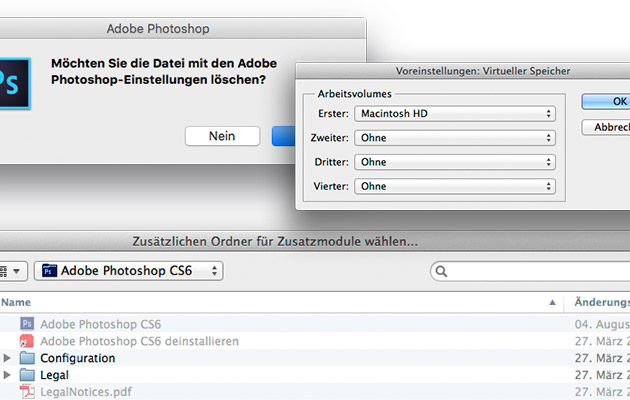
Kein Angst beim Anwenden dieser Tastenkombinationen: Bei allen erscheint vor dem tatsächlichen Zurücksetzen noch ein Dialogfenster zum Bestätigen.
5. Interpolationsverfahren beim Frei transformieren?
Beim Ändern der Bildgröße fragt Photoshop nach dem Interpolationsverfahren. Doch welcher Algorithmus wird beim Frei-Transformieren-Werkzeug benutzt? Jener, der in den Voreinstellungen unter
Allgemein definiert ist:
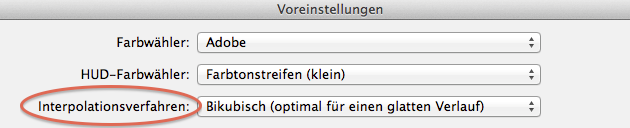
Tags: Filter
Die einzig akkurate Möglichkeit die Farbtemperatur eines Bildes zu ändern, ist nur dann gegeben, wenn das Bild als Raw-Datei vorliegt. Diese Datei enthält die notwendigen Metadaten, um absolute Farbtemperaturkorrekturen vorzunehmen. Der technische Hintergrund: Aufgrund der mitgespeicherten Metadaten weiß Adobe Camera Raw (oder auch Lightroom), mit welchem Weißabgleich das Bild aufgenommen wurde. Da dem Programm somit die Quelle bekannt ist, kann auch ein absolutes Ziel angegeben werden (z.B. 5600 K):

Darüber hinaus verfügt Adobe Camera Raw über die Möglichkeit auf die linearen (Gamma 1,0) Daten zuzugreifen. Damit können Weißpunktanpassungen viel genauer vorgenommen werden.
Es besteht zwar auch die Möglichkeit, ein Nicht-RAW-File in ACR zu öffnen, allerdings sind damit nur relative Farbtemperaturkorrekturen möglich. Die Kelvin-Skala wird dann zu einer relativen Skala mit den Werten von –100 bis +100.
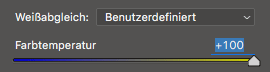
Darüber hinaus können auch andere Werkzeuge für Farbtemperaturänderungen benutzt werden. Die Fotofilter-Einstellungsebene bietet dafür eine simple Möglichkeit. Zu beachten ist dabei jedoch, dass hiermit nur analoge, optische Filter reproduziert werden, ohne dass dabei ein direkter Bezug zur Farbtemperatur (in Kelvin) hergestellt wird.
Die ersten sechs Filter basieren übrigens auf echten Fotofiltern.
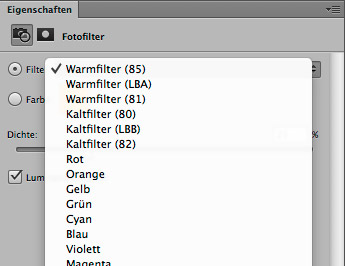
Die Warmfilter (85) und (81) und Kaltfilter (80) und (82) sind das digitale Equivalent der Wratten-Filter. Und die LBA- und LBB-Filter basieren auf Fuji-Filtern.
Der Warmfilter 85 und LBA kann dafür verwendet werden, wenn ein Bild außen aufgenommen wurde, die Kamera aber auf Innen oder Kunstlicht konfiguriert war. Der Kaltfilter 82 und LBB kann dann für den umgekehrten Fall benutzt werden.